Verizon on vetänyt kaikki pysähdykset varmistaakseen, että käyttäjät saavat parhaat ja nopeimmat Internet -palvelut . Ne vaihtelevat gigabit-Internetistä nopealla latauksella ja lähetysnopeudella ohjelma-oppaaseen ja video-demand-palveluihinsa.
Verizon -reitittimen käyttö on kuitenkin kustannuksella ja antaa sinulle vähemmän hallinnan yhteydestäsi. Pelkästään nämä syyt voivat säilyttää kokemuksesi heidän laitteidensa kanssa, jotka johtavat sinut ihmettelemään, voinko käyttää Google Nest -reitittimen sijaan? Jatka lukemista, kun tarjoamme sinulle laajasti vastauksia ja ohjeet, jotta kaikki Verizon-palvelut toimivat sujuvasti.
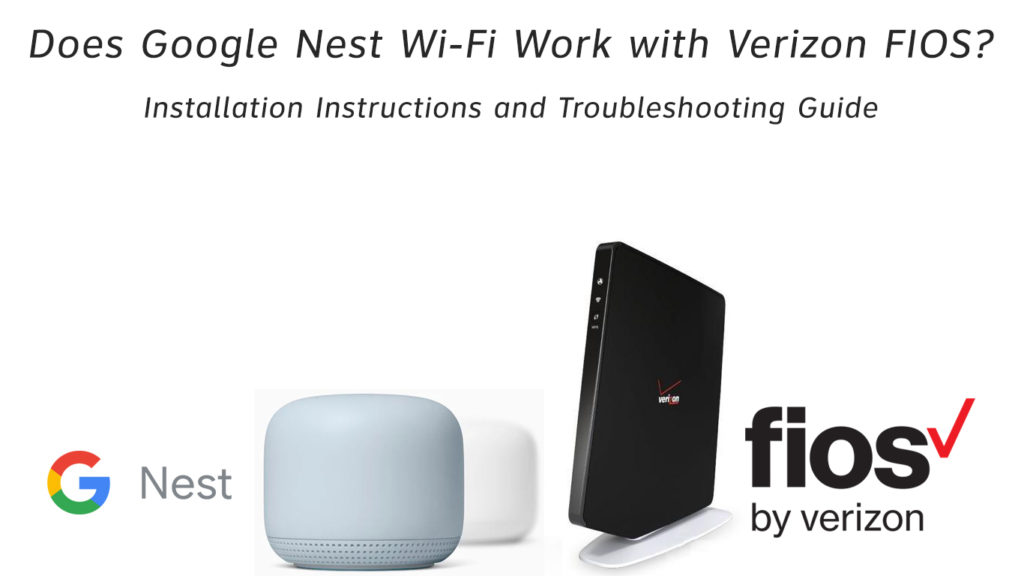
Joten toimiiko Google Nest Verizon Fiosin kanssa?
Yksinkertaisesti sanottuna, kyllä, Google Nest Wi-Fi toimii Verizon Fiber Optic Service -palvelun kanssa. Kuitenkin, kuinka Google -pesä yhdistät Verizon -reitittimeen, riippuu kuitenkin käyttämästäsi Verizon -palveluista.
On helpompaa asettaa niille, jotka tarvitsevat vain Verizon -Internetiä, toisin kuin ne, jotka haluavat myös käyttää Verizon TV -palvelua. Jos käytät Verizon TV: tä, sinun on säilytettävä Verizon -reititin.
Tarkastelemme molemmat yksityiskohtaisesti asettamista seuraavissa kappaleissa.
Fios ja miten se toimii?
FIOS on lyhyt kuituoptiselle palvelulle, mikä tarkoittaa, että Verizon voi tuoda gigabitin Internet -nopeuksia suoraan kotiisi. Kuituyhteyden päätepisteessä, ts. Kotisi, on optinen verkkopääte (ONT).
Kuituverkon ONT on kaapelimodeemi koaksiaaliseen yhteyteen. Se voi kommunikoida Internet -palveluntarjoajasi kanssa infrapunavalon kautta nopeaan tiedonsiirtoon palveluntarjoajallesi ja sieltä.
ONT -laatikko muuntaa saapuvan optisen signaalin erottaaksesi signaalit televisio-, ääni- ja datapalveluihisi.
Siksi aloitamme Ont: sta yhdistämään riittävästi pesä Wi-Fi-reitittimen Verizoniin.
Jos haluat löytää ONT: n kodistasi, noudata taloon tulevia yhteyskaapeleita. Jos johdot ovat maan alla, todennäköinen paikka löytää laatikko on sähkömittarin vieressä.
ONT -laatikko voi olla kellarissasi, autotallissa, kaapissa tai jopa talon ulkopuolella.
Alkuvaiheet
Ennen kuin asennat pesä Wi-Fi , tarkista FIOS-Internet-yhteystyyppi. Vanhemmat asennukset käyttävät multimedia -tekniikkaa koaksiaaliyhdistyksen (MOCA) tekniikkaan.
MOCA Technology toimii Coax -kaapeliliitännät, jotka ovat suosittuja monissa kodeissa. Yhteystyypin määrittämiseksi katsotaan nykyisen Wi-Fi-reitittimen takana olevia portteja.
Sieltä löydät pyöreän koaksiaalien tai suorakaiteen muotoisen Ethernet -portin, tai löydät molemmat portit. Erottaaksesi ne, katso nimiä vastaavien porttien alla.
Jos näet vain koaksiaalien portin, yhteys tehtiin MOCA -tekniikan avulla. Tämä tarkoittaa Google Nest -reitittimen integrointia; Sinun on suoritettava ylimääräiset vaiheet.
Ei Ethernet -porttia Verizon -yhdyskäytävällä
Tässä osiossa tarkastellaan vaiheita, jotka otat linkittääksesi Google -pesäsi Verizon Fios -yhdyskäytävään ilman Ethernet -portteja.
Jos yhdyskäytäväsi käyttää Ethernet -yhteyttä, ohita tämä osa ja siirry seuraavaan ohjeiden osaan.
- Etsi ONT -ruutu yllä olevilla vinkillä. Siinä on todennäköisesti Verizon -logo.
- Seuraava on ajaa Ethernet -kaapeli laatikosta. Jos et voi tehdä tätä itse, voit palkata teknikon. Tai voit ottaa yhteyttä Verizoniin, ja he tekevät sen kustannuksella.
- Jos haluat paikantaa Ethernet -portin yksin, ruuvaa ylhäältä ONT -laatikko ja etsi RJ45 -liitin. ONT -laatikkomallit eroavat toisistaan, joten laatikon avaamismenetelmät saattavat vaihdella.
- Useimmissa malleissa, etenkin sisätiloissa, Ethernet -portti on laatikon alla vihreillä valoilla.
- Ennen kuin linkittää pesäreititin, kurkista seuraavassa osassa.
ONT -laatikon Ethernet -portin tulisi toimia automaattisesti. Jos ei, ota yhteyttä Verizon -asiakastukeen ja pyydä heitä aktivoimaan sen etäyhteyden kautta.
Jos he antavat sinulle vaikeaa aikaa tai väittävät, että se on mahdotonta, väitä, että tiedät sen olevan. Vaihtoehtoisesti ripustaa ja soita uudelleen ja muista, että aktivointipalvelu on ilmainen.
Verizon DHCP: n vuokrasopimus
Verizon käyttää väliaikaisia IP -osoitteita reitittimen yhteyden muodostamiseen Internetiin. Vaikka tätä voidaan muuttaa, DHCP: n tavanomainen vuokrasopimus kestää 24 tuntia.
Siksi voit myös odottaa vuokrasopimuksen voimassaolon ennen uuden reitittimen kytkemistä. Kenelläkään ei kuitenkaan ole aikaa siihen, ja onneksi on toinen tapa.
- Kirjaudu sisään nykyiseen Verizon -reitittimien hallintasivullesi . Käytä osoitetta 192.168.1.1 tai vaihtoehtoinen reitittimen hallinta -IP -osoitteet pääsemään reitittimen asetuksiin.
- Siirry valikosta verkkoasetuksiin.
- Siirry seuraavaksi laajakaistayhteyteen> Asetukset.
- Vieritä DHCP: n vuokrasopimukseen ja valitse vapautus.
- Käytä asetuksia ja irrota reititin välittömästi estääksesi sen saamasta uutta vuokrasopimusta.
- Tässä vaiheessa on turvallista yhdistää Google Nest Wi-Fi -piste.
Google Nest Wi-Fi -sovelluksen perustaminen FIOS: lla
Asenna Google Nest Wi-Fi Verizon FIOS: lla varmista, että kaikilla porteissa on oikea kaapelit niihin.
Ethernet-kaapelin tulisi siirtyä LAN/Ethernet-portista ont-laatikossa WAN-porttiin, jossa on maapallon symboli pesän Wi-Fi-reitittimessä.
Varmista myös, että pesä Wi-Fi-virtalähde liitetään virtapistorasiaan. Varmista, että sinulla on Google Home -sovellus ja Google -tili.
Aseta pesäreititin napauttamalla painiketta sovelluksessa ja aseta sitten laite> uusi laite.
Valitse seuraavaksi koti ja valitse pesäreititin. Skannaa QR -koodi reitittimen alla tai jatka ilman manuaalista skannausta avaimen käyttöoikeustiedoissa.
Internet -yhteyden testaamisen jälkeen sovellus pyytää sinua määrittämään verkon salasanan ja verkkotunnuksen. Reititin luo nyt langattoman verkon.
Tästä hetkestä lähtien voit lisätä ylimääräisiä Wi-Fi-pisteitä verkkoosi.
Video -opetusohjelma - Nest Wi -Fi -sovelluksen asettaminen
Verizon FIOS -TV -käyttäjät
Verizon TV -käyttäjille meitä ei ole vielä valmis. Huomaat, että vaikka Internet -yhteys toimii, esimerkilliset palvelut, kuten Video On Demand ja TV -opas, eivät ole.
Tämän korjaamiseksi kytke LAN -portti pesäreitittimestä vanhan reitittimen WAN -satamaan.
Koska tämä maksaa sinulle silti vuokrausmaksujen nimissä, voit ostaa itsenäisen MoCA-laatikon , joka mahdollistaa koaksiaaliset Enternet-yhteyden. Tai voit ostaa halvan FIOS -reitittimen verkossa ainoana tarkoituksena käyttää sitä FIOS -TV -palveluiden käyttämiseen.
Kun olet yhdistänyt laitteet, varmista, että käynnistät ne uudelleen, ja kaikkien televisio- ja Internet -palveluidesi pitäisi olla nyt saatavilla.
Erityisesti Verizon käsittelee vain yhteyden yhteydessä olevia yhteyksiä ONT -laatikkoosi saakka. Kun olet käyttänyt kolmannen osapuolen reititintä , he eivät voi enää auttaa sinua reitittimen ongelmissa.
Jos käytät heidän reititintä, sinulla on oikeus kattavaan asiakastukeen ja he vaihtavat Verizon -reitittimen, jos se aiheuttaa ongelmia.
Lopulliset ajatukset
Olemme tarkastelleet kaikkia Verizon FIOS -yhteyden ja Google Nest Wi-Fi -reitittimen näkökohtia. Sinun tietosi kanssa on nyt sinun tehtäväsi valita, kuinka määrität yhteyden. Hyvää suoratoistoa ja selaamista!
